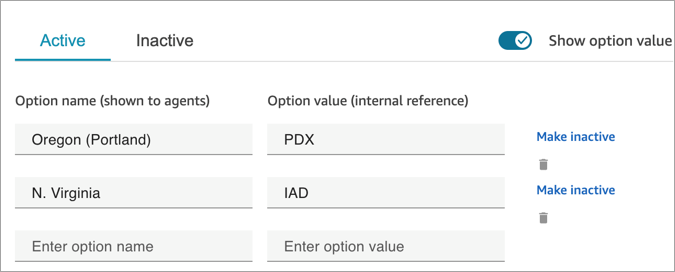Amazon Connect Cases에서 사례 필드 생성
사례 필드는 사례 템플릿의 기본 구성 요소입니다. 에이전트가 특정 고객 문제에 대해 수집할 수 있는 모든 가능한 정보 필드(예: VIN 번호, 보험 번호, 자동차 제조사/모델)를 생성할 수 있습니다.
사례 필드를 만든 후에는 사례 템플릿을 만들 수 있습니다.
사례 필드에는 두 가지 유형이 있습니다.
-
시스템 사례 필드: Amazon Connect는 시스템 필드를 제공합니다. 이름이나 설명은 변경할 수 없습니다.
-
사용자 지정 사례 필드: 비즈니스에 맞는 사용자 지정 사례 필드를 생성할 수 있습니다. 사례 필드에 이름을 지정하고 선택 사항으로 설명을 제공해야 합니다. 설명은 Amazon Connect 콘솔에만 표시됩니다. 에이전트에게는 표시되지 않습니다.
사례 필드 생성 방법
-
관리자 계정이나 필드를 만들 수 있는 권한이 있는 보안 프로필에 배정된 계정으로 Amazon Connect 콘솔에 로그인합니다. 필요한 권한 목록은 Amazon Connect Cases 보안 프로필 권한 단원을 참조하십시오.
-
사례 필드에 대한 할당량을 확인하고 필요한 경우 증가를 요청합니다. 자세한 내용은 Amazon Connect Cases 서비스 할당량 단원을 참조하십시오.
-
왼쪽 탐색 메뉴에서 에이전트 애플리케이션, 사례 필드를 선택합니다.
-
새 필드를 처음 만들면 여러 시스템 필드가 이미 있는 것을 볼 수 있습니다. 이러한 필드의 이름은 변경할 수 없지만 일부 경우에는 편집할 수 있습니다.
예를 들어 Case Id는 시스템 필드입니다. 사례가 생성되면 Amazon Connect에서 자동으로 사례 ID를 추가하며 변경할 수 없습니다. 사례 이유 역시 시스템 필드이지만 이를 편집하여 고객 센터에 특정한 이유를 입력할 수 있습니다.
-
+ 새 필드를 선택합니다.
-
생성하려는 필드 유형을 선택합니다. 예를 들어 에이전트가 자유 형식 메모를 입력할 수 있도록 하려면 텍스트를 선택할 수 있습니다.
-
필드에 이름을 지정합니다. 에이전트 애플리케이션에서 에이전트에게 이 이름이 표시됩니다.
-
필요에 따라 설명을 입력합니다. Amazon Connect 콘솔의 관리자에게만 표시됩니다. 에이전트 애플리케이션의 에이전트에게는 표시되지 않습니다.
-
Save(저장)를 선택합니다.
-
필드 추가를 마쳤으면 템플릿을 생성할 준비가 된 것입니다.
시스템 사례 필드
Amazon Connect는 시스템 필드를 제공합니다. 시스템 필드의 이름이나 설명은 변경할 수 없습니다.
음 테이블에는 시스템 사례 필드가 나열되어 있습니다.
| 필드 이름 | 필드 ID(API에서 필드 호출 방법) | 필드 유형 | 설명 | 데이터 출처 |
|---|---|---|---|---|
|
할당된 대기열 |
assigned_queue |
텍스트 | 사례에 할당된 Amazon Connect 대기열 | 에이전트 |
|
할당된 사용자 |
배정된 사용자 |
텍스트 | 사례에 할당된 Amazon Connect 사용자 | 에이전트 |
|
사례 ID |
case_id |
텍스트 | UUID 형식의 사례 고유 식별자(예: 689b0bea-aa29-4340-896d-4ca3ce9b6226) | Amazon Connect |
|
사례 ID |
case_id |
텍스트 | UUID 형식의 사례 고유 식별자(예: 689b0bea-aa29-4340-896d-4ca3ce9b6226) | Amazon Connect |
|
사례 이유 |
case_reason |
단일 선택 | 사례를 여는 이유 | 에이전트 |
|
고객 |
customer_id |
텍스트 | API를 사용할 때는 사례에 대해 식별된 고객 프로필의 전체 ARN이 필요합니다. 사례: 필드 페이지에는 고객 이름이 표시됩니다. | Amazon Connect |
|
마감 날짜/시간 |
last_closed_datetime |
날짜-시간 | 사례를 마지막으로 종결한 날짜와 시간입니다. 사례가 종결되었다는 것을 보장하지는 않습니다. 사례가 다시 열린 경우 이 필드에는 마지막으로 상태가 종결됨으로 변경된 날짜/시간 스탬프가 포함됩니다. | Amazon Connect |
|
시작된 날짜/시간 |
created_datetime |
날짜-시간 | 사례가 시작된 날짜 및 시간입니다. | Amazon Connect |
|
날짜/시간 업데이트 |
last_updated_datetime |
날짜-시간 | 사례를 마지막으로 업데이트한 날짜와 시간입니다. | Amazon Connect |
|
마지막으로 업데이트한 사용자 |
last_updated_user |
텍스트 | 사례에 대한 마지막 업데이트를 수행한 사용자의 ID입니다. | Amazon Connect |
|
참조 번호 |
reference_number |
텍스트 | 8자리 숫자 형식의 사례에 대한 친숙한 번호입니다. 참조 번호(사례 ID와 달리)는 고유성을 보장하지 않습니다. 고객을 식별한 다음 참조 번호를 수집하여 올바른 사례를 정확하게 찾는 것이 좋습니다. |
에이전트 |
|
상태 표시기 |
status |
단일 선택 | 사례의 현재 상태. |
에이전트 |
|
요약 |
요약 |
텍스트 | 사례 요약 |
에이전트 |
|
Title |
title |
텍스트 | 사례 제목 |
에이전트 |
사용자 지정 사례 필드
비즈니스에 맞는 사용자 지정 사례 필드를 생성할 수 있습니다. 사례 필드에 이름을 지정하고 선택 사항으로 설명을 제공해야 합니다. 설명은 Amazon Connect 콘솔에만 표시됩니다. 에이전트에게는 표시되지 않습니다.
숫자, 텍스트, 단일 선택, true/false 및 URL 유형으로 필드를 만들 수 있습니다.
단일 선택 필드
시스템 또는 사용자 지정에 관계없이 단일 선택 사례 필드의 경우 필드에 사용할 수 있는 값 옵션을 추가할 수 있습니다. 예를 들어 단일 선택 시스템 필드 사례 이유에 일반 문의, 청구 문제, 제품 결함 등의 옵션을 추가하여 고객 센터의 문제 유형을 반영할 수 있습니다.
상태 필드 정보
단일 선택 상태 필드에 조사 중 또는 관리자에게 에스컬레이션됨과 같은 옵션을 추가할 수 있습니다. 이 필드에는 시작과 종결됨의 두 가지 옵션이 있으며, 이 옵션은 변경할 수 없습니다.
활성/비활성 필드 옵션
단일 선택 사례 필드는 활성화 또는 비활성화 상태일 수 있습니다.
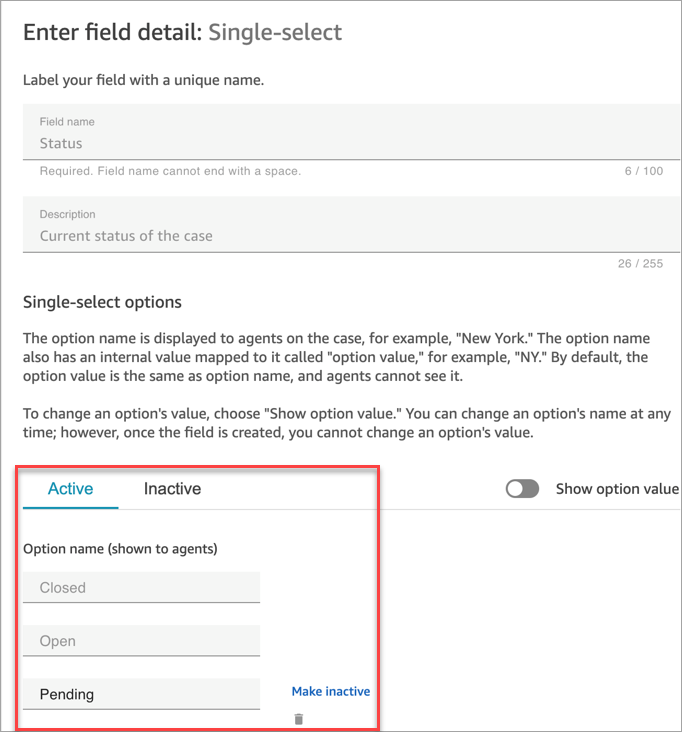
-
활성: 필드 옵션이 활성화되어 있으면 필드에 해당 옵션을 지정할 수 있음을 의미합니다. 예를 들어, 다음 이미지에서 상태 필드를 종결됨, 시작 또는 보류 중으로 설정할 수 있는데, 이는 활성 상태의 유일한 옵션이기 때문입니다.
-
비활성: 보류 중 옵션을 비활성 상태로 설정하면 필드에 더 이상 해당 옵션을 지정할 수 없습니다. 기존 사례는 변경되지 않고 보류 중 상태로 유지될 수 있습니다.
단일 선택 옵션은 다음 두 가지로 나뉩니다.
-
옵션 이름(에이전트에게 표시됨): 에이전트 애플리케이션에서 에이전트에게 표시되는 레이블입니다.
-
옵션 값(내부 참조): 수집되는 데이터입니다. 예를 들어, AWS 리전의 경우 미국 서부(오레곤)를 표시하되 데이터를 PDX로 수집할 수 있습니다.
에이전트에게 필드 옵션이 알파벳순으로 표시됩니다.